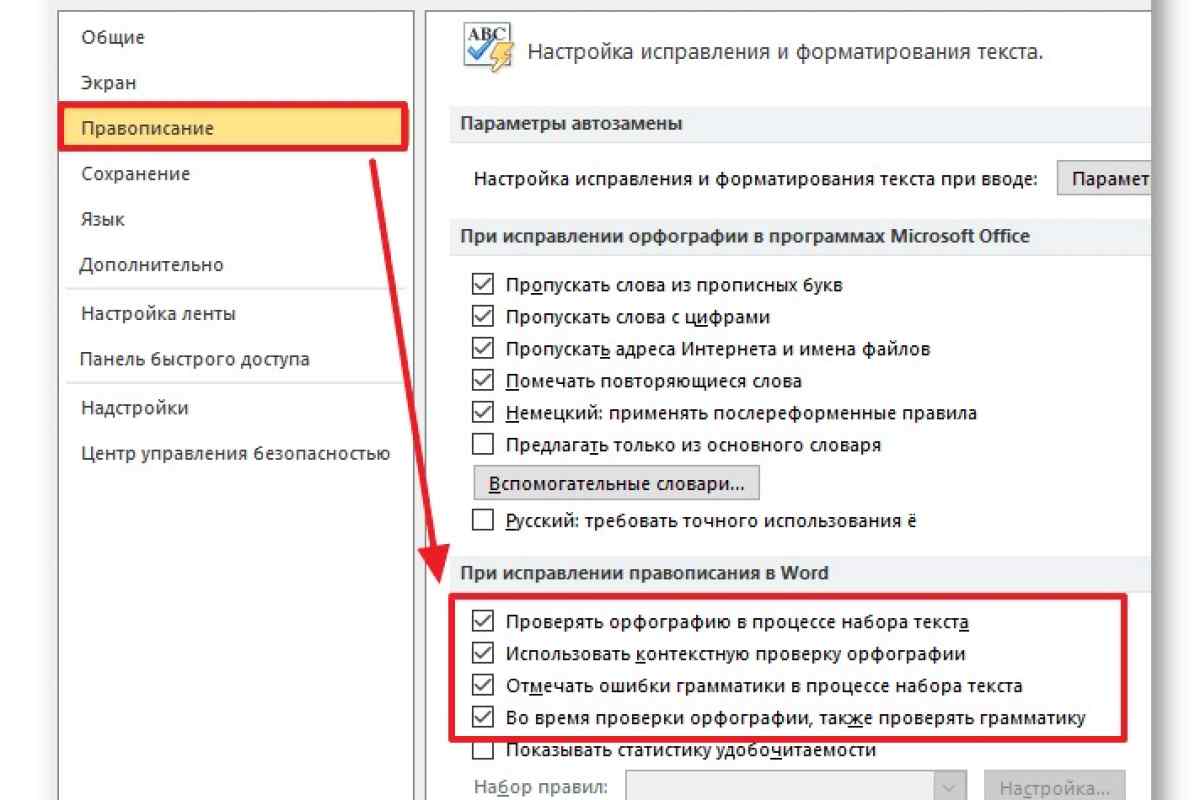Перевірка Word допомагає, якщо виникають сумніви в написанні або розстановці комів. Але іноді виділяються правильні слова і пропозиції або, навпаки, пропускаються помилки і опікунки. Як же увімкнути і налаштувати автоматичну перевірку в Word?
Інструкція
1. Відкрийте документ Word або створіть новий. Скопіюйте туди текст - вам знадобиться не менше двох-трьох різних речень, щоб налаштувати перевірку орфографії. Збережіть документ під новою назвою.
2. Word за замовчуванням перевіряє вашу орфографію та граматику, коли ви вводите текст. Можливі орфографічні помилки виділяються червоною хвилястою лінією, а граматичні помилки - такою ж, тільки зеленою. Ви можете самі перевірити орфографію та граматику у виділеному фрагменті або відразу у всьому тексті. Для цього виділіть фрагмент тексту, потім виберіть пункт "Правопис" за допомогою меню "Інструменти".
3. Щоб увімкнути автоматичну перевірку правопису в меню "Інструменти", виберіть рядок "Параметри" і відкрийте вкладку "Правопис". Позначте галочкою - "Автоматично перевіряти граматику" і "Також перевіряти орфографію" або одне з двох. Зверніть увагу і на інші можливості - позначте галочками потрібне і відразу перевірте це на вашому тексті.
4. Щоб дізнатися, чому те чи інше слово або речення сприймається як неправильне, натисніть кнопку "Пояснити" у діалоговому вікні "Правопис". Для цього виберіть пункт "Параметри", вкладку "Правопис", щоб змінити правила перевірки граматики. Натисніть кнопку "Параметри", щоб вказати параметри граматики та стилю самостійно.
5. Якщо ви працюєте над документом тривалий час - зберігаєте і відкриваєте для подальшої роботи, вибирайте повну перевірку помилок готового документа. Після повної перевірки помилок кожне виправлення ви можете підтвердити або скасувати.
6. Будь-які помилки можна виправляти прямо у спливаючому вікні "Правопис". Внесіть у документ потрібне виправлення, а потім натисніть кнопку "Відновити" у вікні "Правопис".
7. Зважайте на те, що якщо в результаті помилки або помилки вийшло слово з того ж набору букв, існуюче в словнику (наприклад, замість "пила" ви написали "липа" або "літо" замість "тіло" тощо), програма не позначить це слово як неправильне.
8. За допомогою команди "Параметри" меню "Інструменти" ви можете встановити індивідуальні правила для перевірки ваших текстів. Для цього натисніть кнопку "Параметри" та проставте галочки у всіх відповідних під ваші вимоги віконцях.